目次
マインドマップとは?
マインドマップは思考の表現方法であり、考えていることを「見える化」という機能を発揮しています。脳本来の考え方なので、発想力や記憶力、頭の整理に非常に役立ちます。
伝統的なマインドマップは手書きですが、現在保存や共有の利便性を考慮して、様々なマインドマップアプリ・ソフトが登場されました。
エクセルでマインドマップの作り方
エクセルが提供されている図形や矢印を利用してマインドマップが作れます。また、マイクロソフトのソフトですから、他のアプリとの互換性がよく、後の共有や編集も心配ありません。もしマインドマップアプリをインストールしたくない場合おすすめします。以下ではエクセルでマインドマップを作る方法をご説明いたします。
- Excelを起動してニーズに合わせてセルを変えます。(左上のマークをクリックして表全体を選定します。その後セルの境界線をドラッグして方眼紙に変換します。)
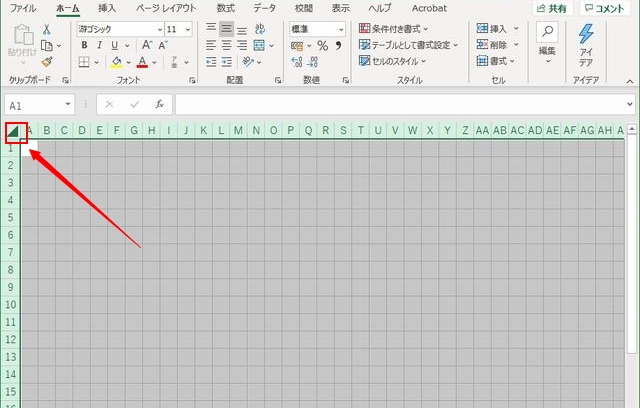
- 「挿入」>「図形」の順にクリックし、表示された図形や矢印の中で使いたいものをクリックします。
- 用紙にもう一度クリックすればその図形が追加されます。図形のサイズや場所をドラッグで調整します。他の図形や矢印も同じ方法で追加します。同じ図形を追加したい場合、「Ctrl」をクリックしたままドラッグすればいいです。
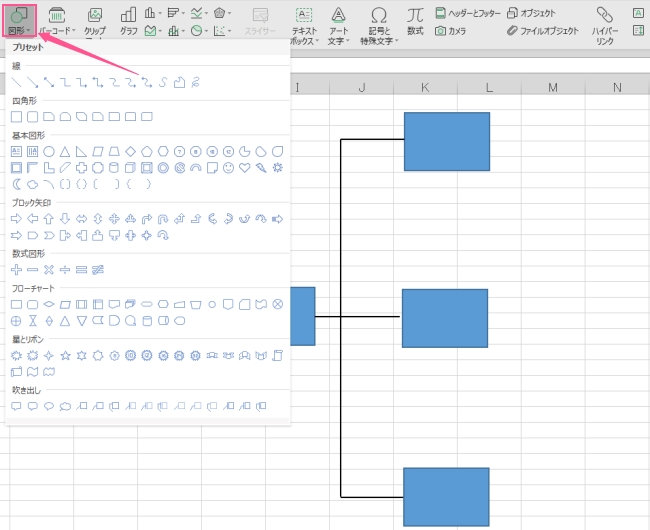
- 複数のマインドマップ部分をコピーしたい場合、「Ctrl」を押したままそれらを全部選択し、右クリックして「グループ化」を選びます。それからコピー&ペーストします。
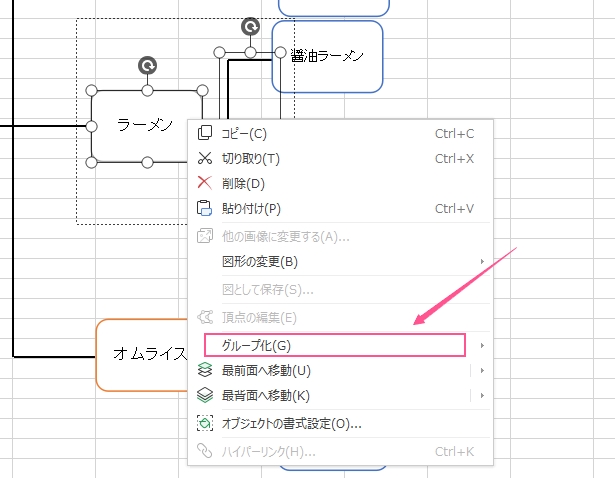
- 図形をクリックして文字を入力します。
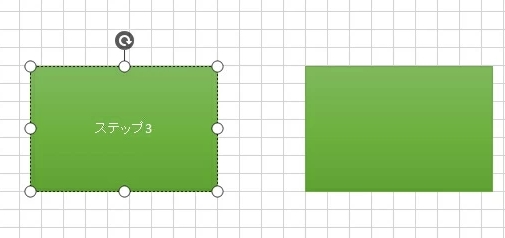
- マインドマップをもっときれいにしたいなら、上部で色を選択できます。たくさんの色スタイルが用意されています。
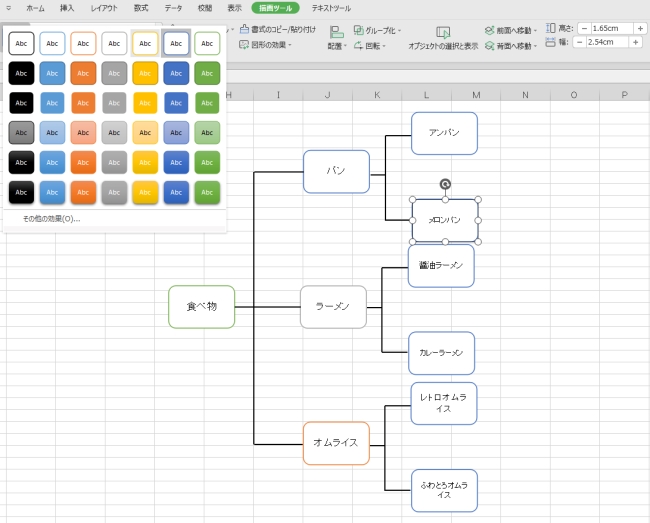
- 作成が終わった後、「メニュー」>「ファイル」の順にくりっくして保存します。
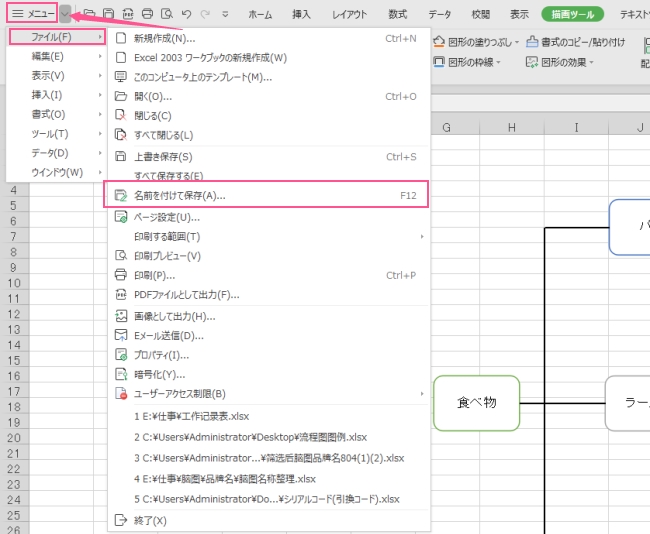
無料で利用できる使いやすいマインドマップアプリ – GitMind
GitMindはデバイスを問わずに利用できるマインドマップ専門アプリです。エクセルのように図形を1つずつ追加して作成することがもちろん、数多く提供されているマインドマップテンプレートを使ってもっと迅速で書くことも可能です。
テンプレート以外に様々なテーマや背景、アイコンなども用意されています。さらに概要とマインドマップの変換、画像やリンク、コメントの挿入、共同作業、JPGやPNG、PDF、Wordなどの形式で出力などの実用機能も内蔵しているため、愛用者が増えています。Web版GitMindを使ってマインドマップの書き方は以下です。
- GitMindサイトにアクセスしてアカウントを作成します。アカウントがあればどんなデバイスを利用してもデータ同期できます。
- 「今すぐ無料ダウンロード」を押せばデスクトップ版GitMindを利用し、「オンラインで始める」を押すとWeb版GitMindを利用します。(使い方は一緒です)
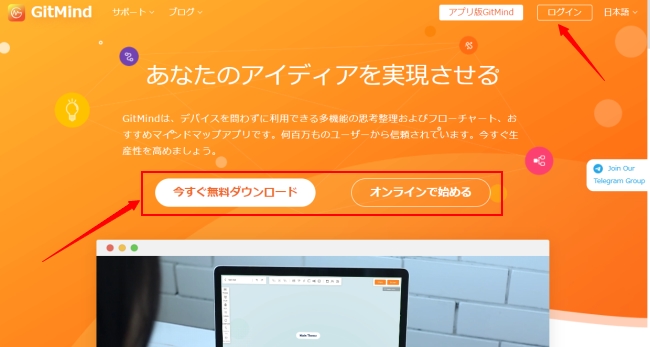
- Web版のページに移動し、左側でマインドマップまたはフローチャートを選択します。ニーズに合わせてマインドマップやフローチャートテンプレートを選びます。自分で最初から作成したい場合「新しいブランクマップ」を押して下さい。
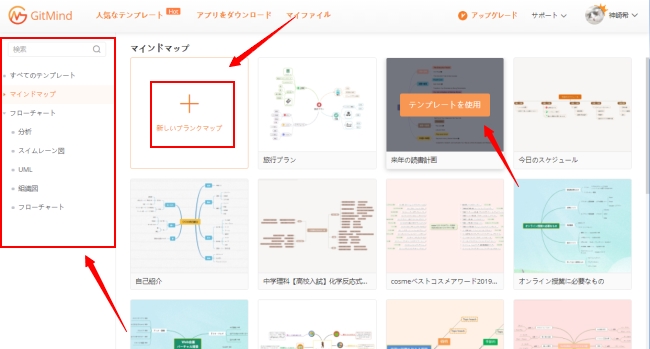
- 最初から作成するには、まずメインブランチをダブルクリックしてテーマを入力します。
- 「Tab」を押せばサブブランチが追加されます。ブランチの中の文字を修正するには、枝を選択した後キーボードの「Enter」を押せばいいです。または枝をダブルクリックします。
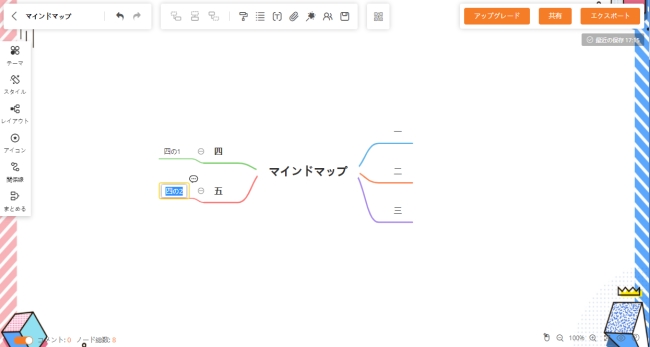
- ブランチを選び、右クリックして関係線を追加したり、展開・折畳みをしたりします。
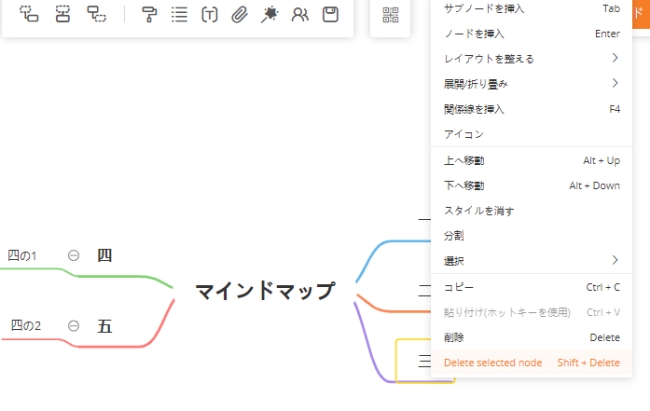
- 上部のツールバーを利用して、画像やリンクなどの追加、共同作業、文字編集などを行います。
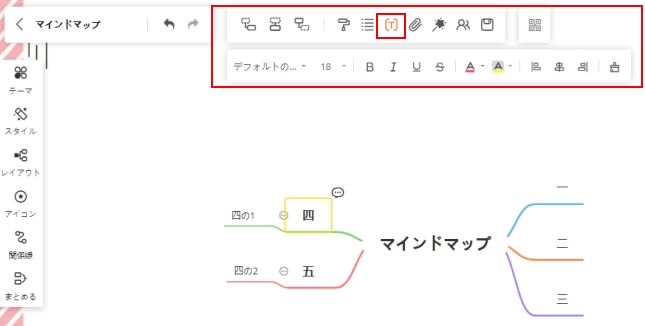
- 左側のツールバーでは、テーマの変換、背景やノードの色と形、レイアウトの変更、アイコンやまとめの追加を行います。
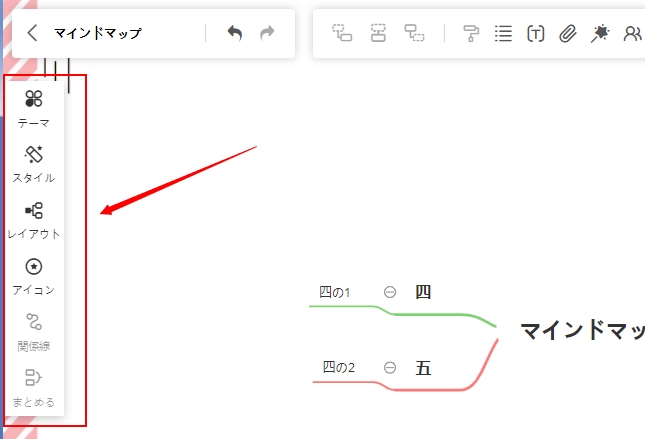
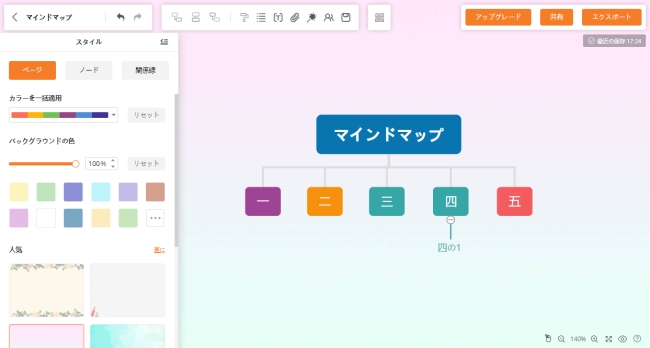
- 作成が終わったら、「エクスポート」でマインドマップを異なる形式で保存ます。あるいは「共有」でマップをパスワードまたは有効期限をつけてシェアします。
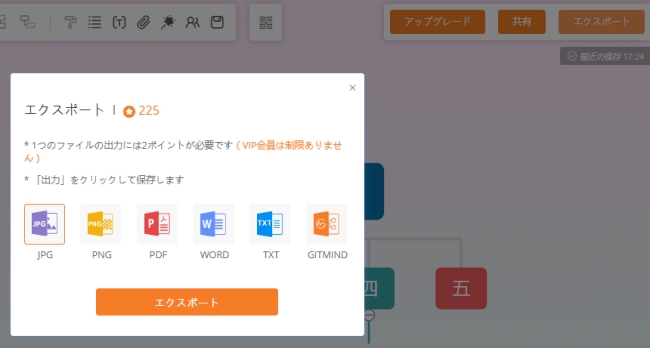
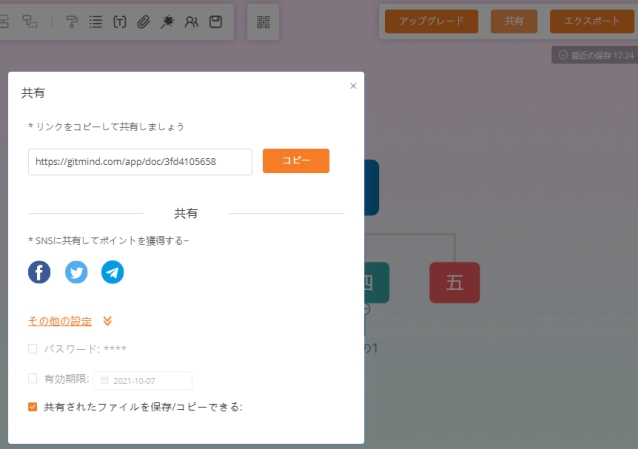
GitMindのデスクトップ版はWeb版と使い方や機能が一緒です。スマホ版の場合、現在マインドマップしか作れませんが、「OCR」という画像から文字を読み取る機能があり、PDFや画像スキャンできてとても便利です。テンプレートはWeb版と同じくらいあり、閲覧モードやアウトラインモードも備えられています。もしマインドマップをスマホで見たり編集したりしたい場合、是非利用してみて下さい。
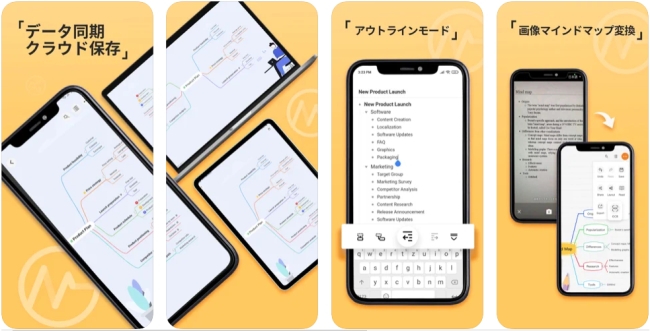
最後に
エクセルでマインドマップの書き方は以上でした。Excelは世界一の作図ソフトとしてもちろんマインドマップを作成できます。GitMindは専門のマインドマップツールであり、もっと便利です。Web版はインストール系ソフトがNGの方々でも安心で利用できます。無料でも使えるからマインドマップ初心者におすすめです。



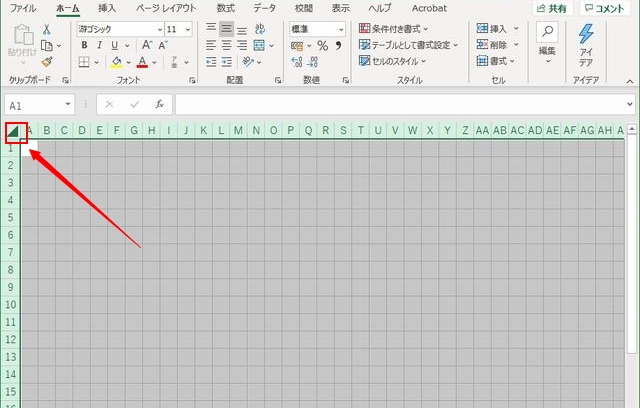
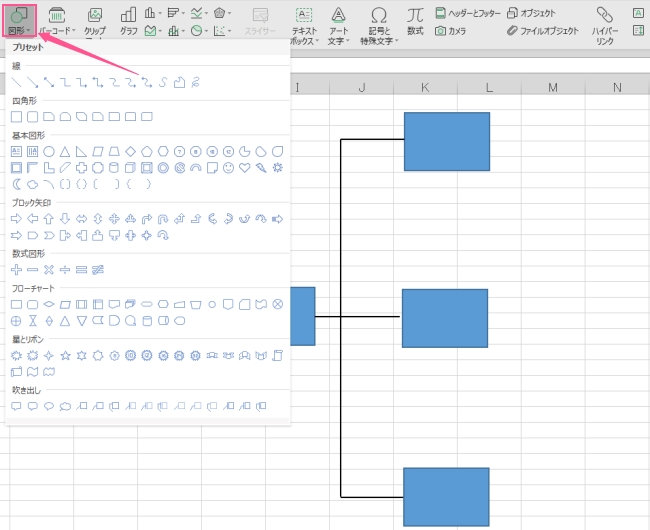
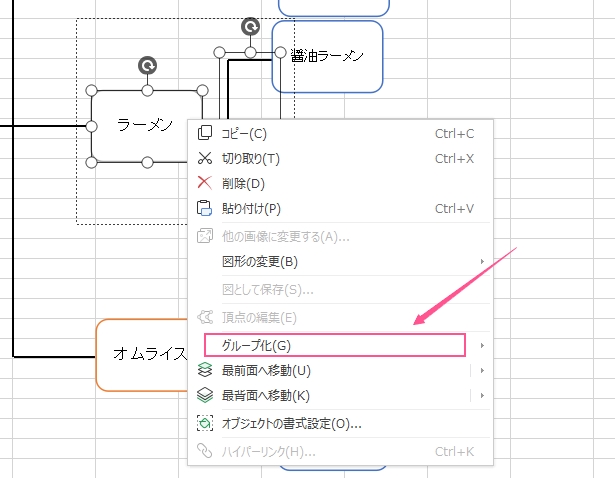
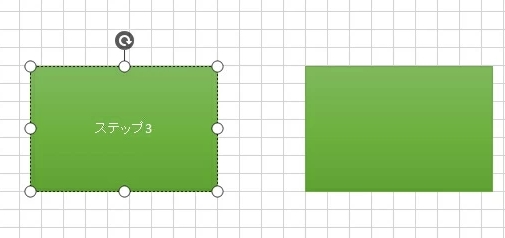
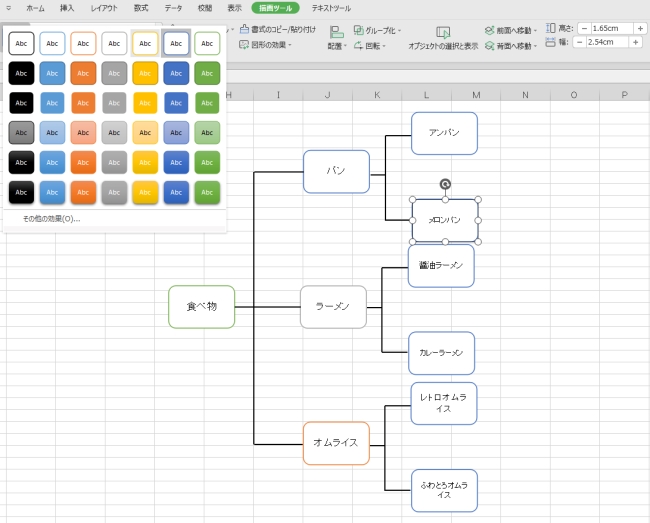
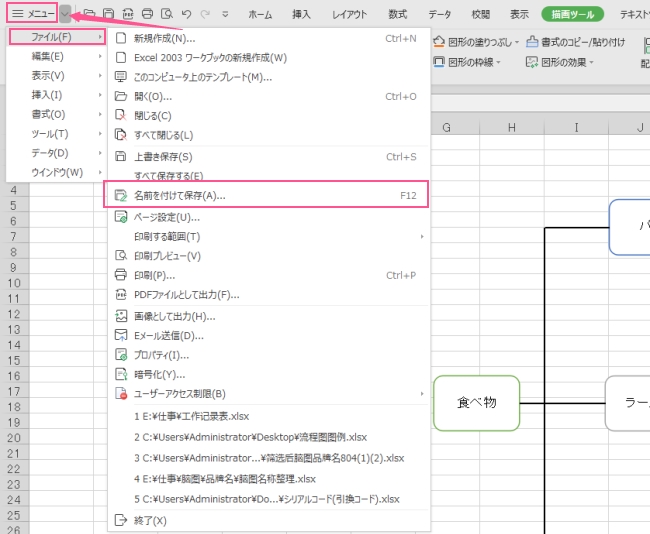
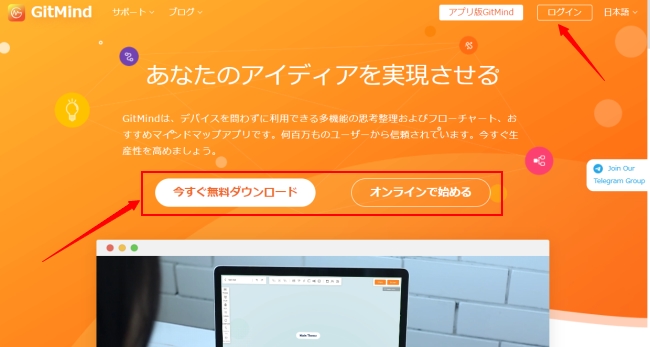
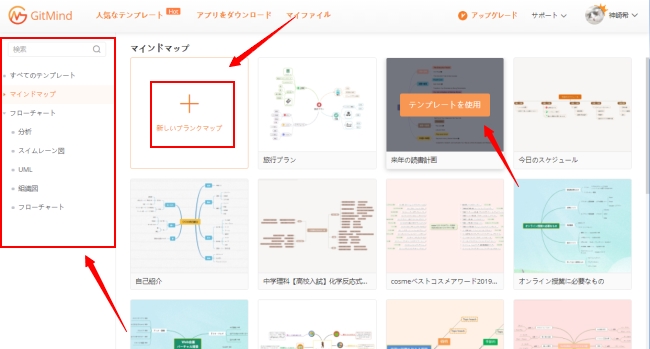
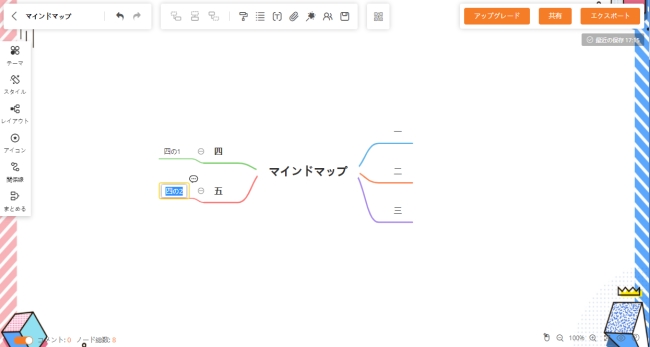
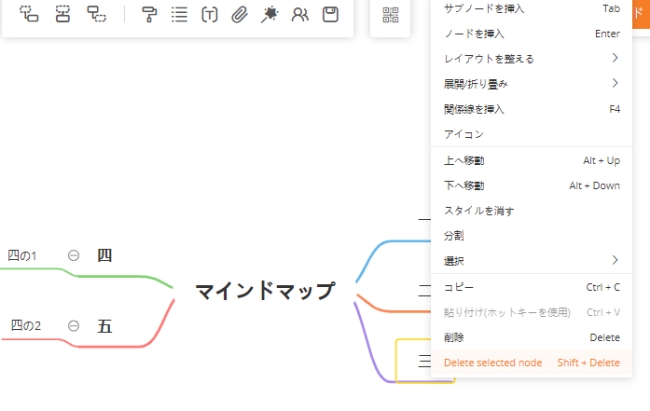
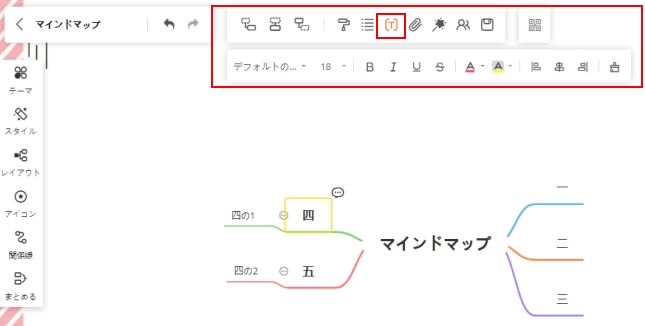
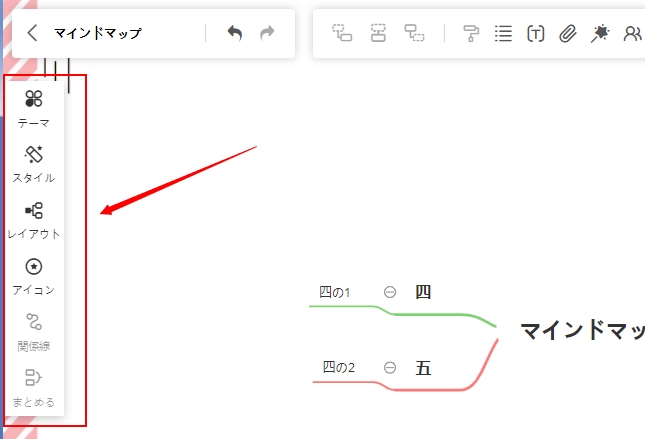
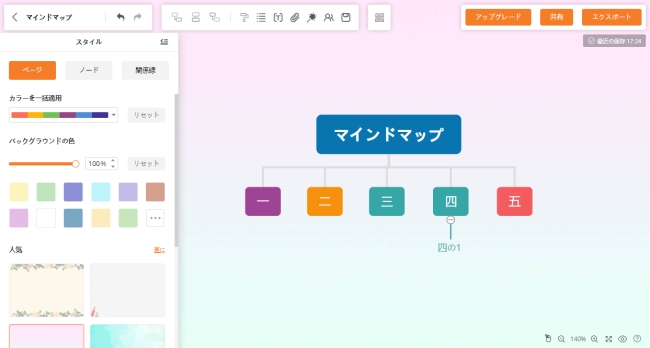
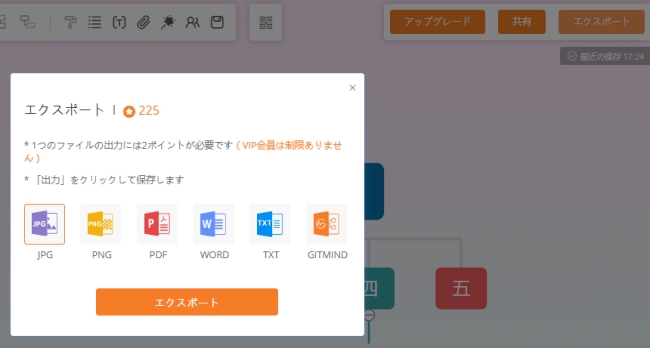
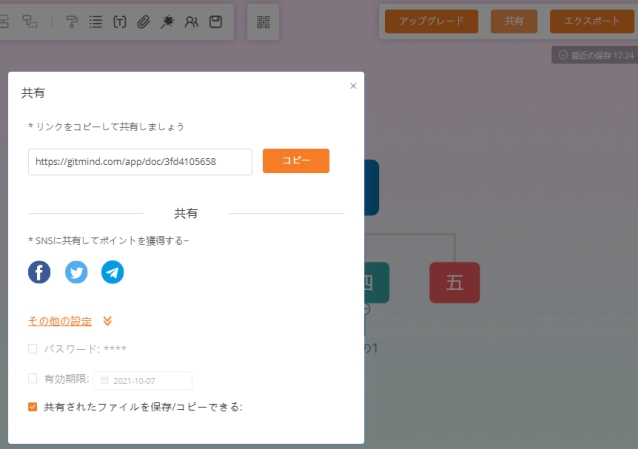
コメントを書く